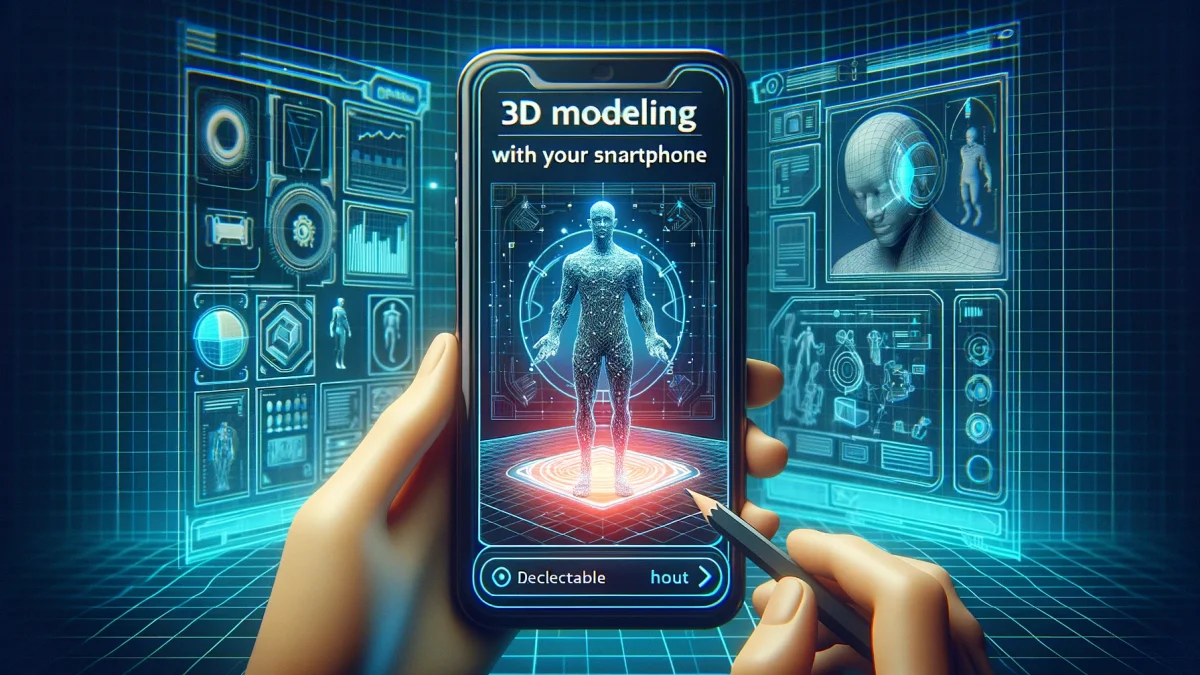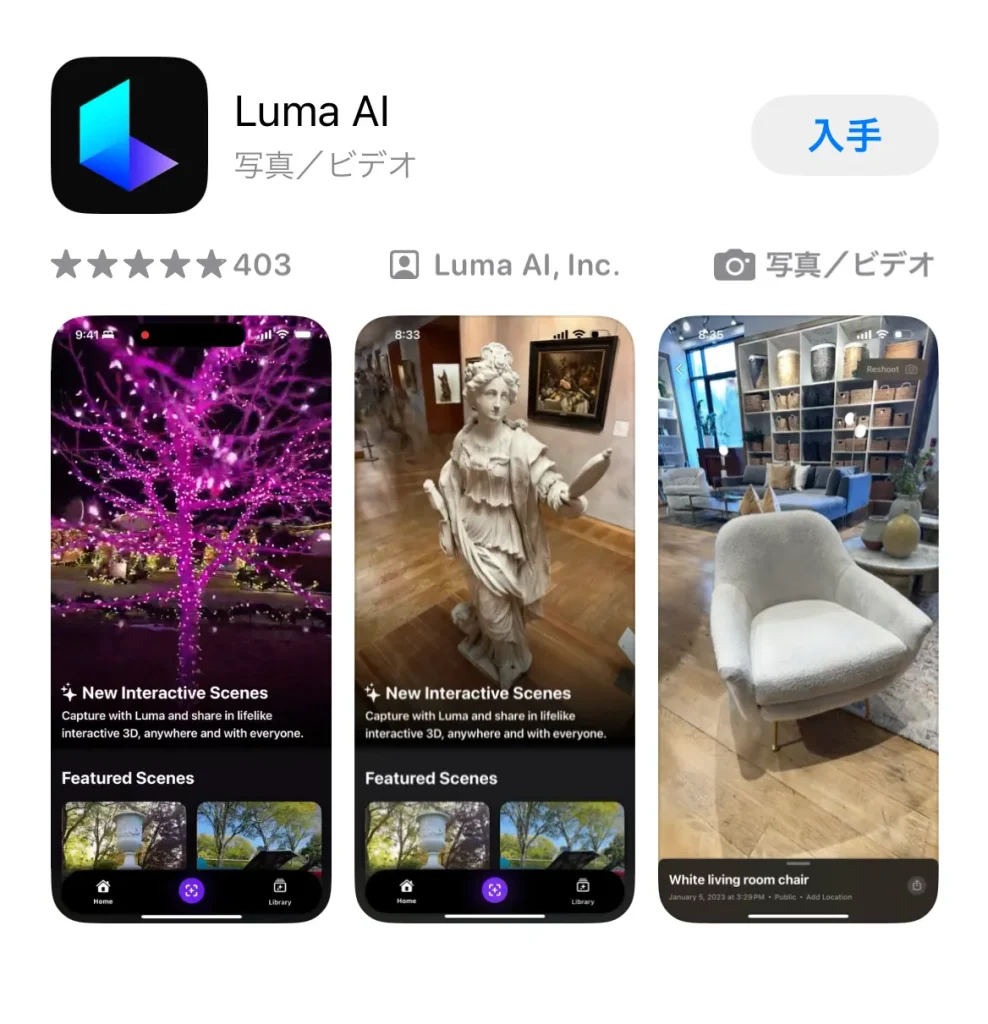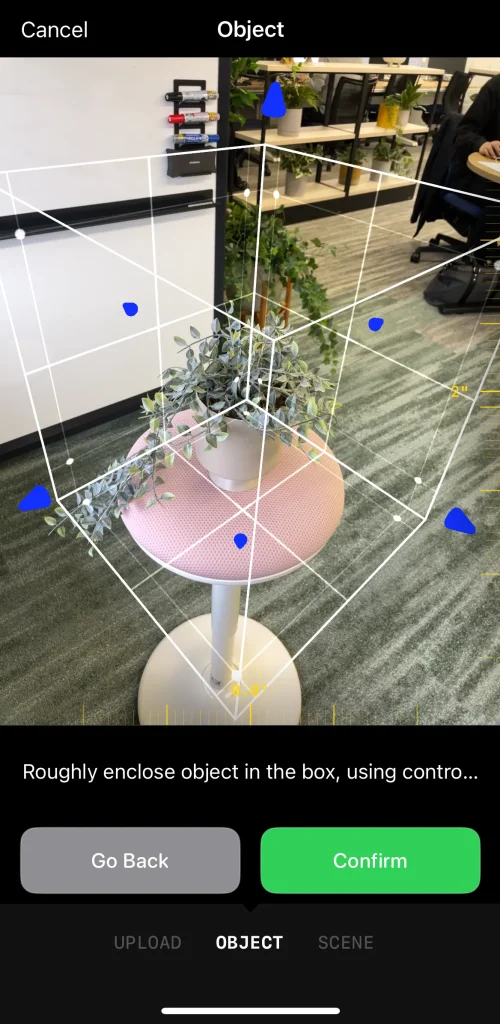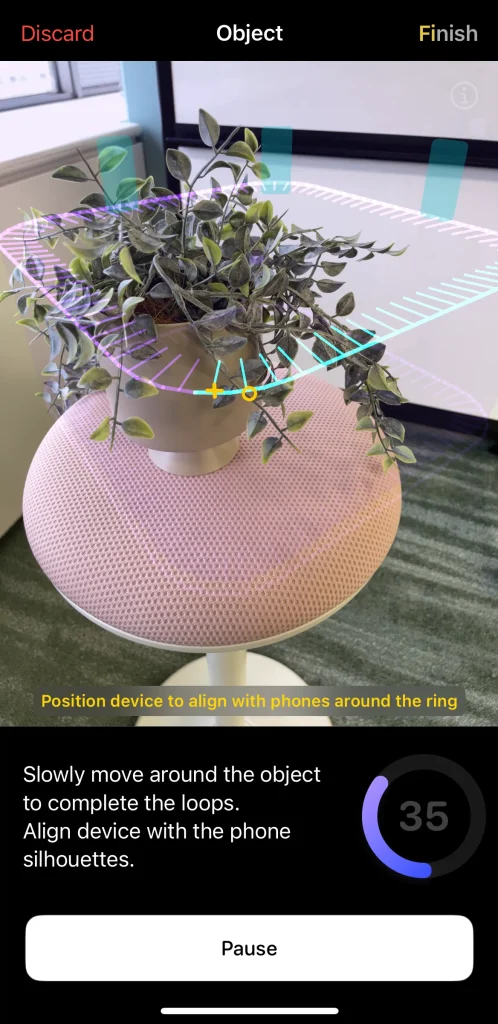スマートフォンを使用して3Dモデルを作成できる時代が到来しました。
特に注目されているのが、AI技術「NeRF」を駆使したアプリ「Luma AI」です。
この記事では、Luma AIの機能、使い方、無料プランと商用利用プランについて詳しく解説し、実際にこのアプリを使って3Dモデルを作成した体験を共有します。
Luma AIとは?
Luma AIを使用して、実際にフィギュアの3Dモデルを作成してみました。
必要なのは、スマートフォンと対象のフィギュアのみ。
アプリをダウンロードし、画面の指示に従ってフィギュアを撮影すると、AIが自動で3Dモデルを生成します。この過程は約5分で完了し、生成された3Dモデルはフィギュアの形状や色を非常に忠実に再現していました。
Luma AIでの3Dモデル作成体験
Luma AIは、AI技術「NeRF」を利用して、写真や動画からリアルな3Dモデルを生成することができる革新的なアプリです。
光線の伝搬をシミュレートし、物体の形状や表面の質感を忠実に再現することが可能です。これにより、複雑な形状やテクスチャも高精度に表現することができます。
無料プランと商用利用
Luma AIは無料で利用可能ですが、無料プランにはいくつかの制限があります。解像度は512×512ピクセルに限定され、月に生成できるモデル数は30個までです。
また、生成されたモデルにはLuma AIのロゴがウォーターマークとして表示されます。商用利用を希望する場合は、Proプラン(月額$29.99)またはEnterpriseプランを選択する必要があります。
詳しくは下記にまとめます。
無料プランでできること
・生成できるモデルの解像度:512×512ピクセル
・生成できるモデル数:月30個
・ウォーターマーク:生成されたモデルにLuma AIのロゴが透かし表示される
・商用利用:不可
商用利用について
Luma AIの商用利用には、以下の2つのプランがあります。
| 内容 | Proプラン | Enterpriseプラン |
|---|---|---|
| 月額 | $29.99 | 要問い合わせ |
| 生成できるモデルの解像度 | 2048×2048ピクセル | Proプラン以上の機能 |
| 生成できるモデル数 | 月無制限 | Proプラン以上の機能 |
| ウォーターマーク | なし | Proプラン以上の機能 |
| 商用利用 | 可能 | Proプラン以上の機能 |
Luma AIのメリットとデメリット
Luma AIの最大のメリットは、専門知識や特別なスキルがなくても、スマートフォンを使って簡単に高精細な3Dモデルを生成できる点です。
これにより、フィギュアや小物など、身の回りの物を3Dモデル化し、コレクションしたり、SNSで共有する楽しみが広がります。
ただし、無料プランでは解像度やモデル数に制限があり、商用利用をしたい場合は有料プランへのアップグレードが必要です。
実際に作ってみた
ではさっそくLuma AIを使って3Dモデルを作ってみましょう。
今回はiOS版でLuma AIを使っていきたいと思います。
- アプリのダウンロードと起動
まずはスマートフォンにLuma AIアプリをダウンロードしてください。
アプリストア(Google PlayストアやApple App Store)で「Luma AI」と検索し、アプリをインストールします。
インストールが完了したら、アプリを開いて起動します。
最初はアカウント作成が必要です。現在はGoogleアカウントとAppleアカウントでログインができるみたいです。

- 対象物の撮影
3Dモデルを作成したい対象物(例えば、フィギュアや小物など)を用意します。
今回はこの植木鉢をスキャンしていきたいと思います。
スキャンしたいものの中心に十字記号を合わせていきます。

すると画面に立方体の枠が現れます。
青色の矢印を動かして枠の大きさを調整し、オブジェクトがちょうど枠に入るくらいの大きさになるようにします。枠ができたら「Confirm」を押して次へ進みます。
アプリ内の画面指示に従って、対象物の周囲をゆっくりと移動しながら、複数の角度から写真を撮影します。
下の画像のように薄紫色のラインに沿ってカメラで一周します。カメラを動かしていくと薄紫色のラインが青色になります。
ここが一番癖があり、距離を近づけたり、遠ざけたり、調整が必要です。
紫のラインは3段あるので、3週するとほとんど完了になります。 - 3Dモデルの生成
撮影が完了したら、撮影した写真をアプリにアップロードします。アプリが写真を分析し、AI技術「NeRF」を使用して3Dモデルを自動的に生成します。
対象物の複雑さや撮影した写真の数にもよりますが、一般的には数分で完了します。
- 3Dモデルの確認と保存
生成された3Dモデルは、ブラウザで直接確認することができます。
ブラウザでLuma AIにログインするとアップロードしたモデルが確認できますよ。
モデルを回転させたり、拡大・縮小して、細部までチェックすることが可能です。問題がなければ、3Dモデルをデバイスに保存します。保存したモデルは、後で編集したり、他のアプリケーションと共有したりすることができます。



結構きれいに読み込まれています!
椅子と合体しているのが気になりますが…
いったん完成です!
注意点
無料プランでは、生成できるモデルの解像度や数に制限があります。
より高品質のモデルや商用利用を希望する場合は、ProプランまたはEnterpriseプランへのアップグレードを検討してください。
Luma AIを使用することで、誰でも簡単に高品質な3Dモデルを作成できます。
3Dモデル作成に興味がある方は、この機会にLuma AIを試してみてはいかがでしょうか。
まとめ
Luma AIは、AI技術を活用して誰もが手軽に3Dモデルを作成できる時代の到来を告げるアプリです。
無料プランで基本的な機能を試すことができ、さらに高度な機能や商用利用を希望する場合は有料プランにアップグレードすることが可能です。
3Dモデル作成に興味がある方は、ぜひLuma AIを試して、新しい創造の世界に足を踏み入れてみてください。